Cara Mengganti Baterai di Oculus Controller
Diterbitkan: 2022-12-05
Mengalami VR dengan Oculus Quest 2 adalah hal yang luar biasa. Melangkah ke realitas virtual dan memegang kendali adalah salah satu pengalaman terbaik yang mungkin dimiliki seorang gamer. Tetapi bagaimana jika pengalaman Anda yang luar biasa terganggu oleh notifikasi baterai lemah? Tidak ada yang lebih menyebalkan daripada sesi permainan yang terputus. Jadi, apakah Anda ingin tahu cara mengganti baterai di Oculus controller? Jika ya, Anda berada di tempat yang tepat! Pada artikel ini, kami memberikan Anda panduan sempurna untuk mempelajari cara mengganti baterai pengontrol Oculus Quest 2. Baca sampai akhir untuk memahami secara komprehensif cara mengganti baterai pengontrol Oculus Quest.

Isi
- Cara Mengganti Baterai di Oculus Controller
- Mengapa Baterai Oculus Quest 2 Saya Turun Begitu Cepat?
- Berapa Lama Oculus Bertahan?
- Bagaimana Saya Memeriksa Masa Pakai Baterai Oculus Saya?
- Bagaimana Cara Mengganti Baterai Pengontrol Oculus Quest 2?
- Bagaimana Cara Mengaktifkan Oculus di PC?
Cara Mengganti Baterai di Oculus Controller
Oculus Quest 2 , sekarang dikenal sebagai Meta Quest , menghadirkan pengalaman VR tanpa kabel dan meningkatkan pengalaman Anda dengan prosesor yang lebih bertenaga, desain yang lebih ringan, dan layar yang lebih tajam. Teruslah membaca untuk mempelajari lebih lanjut tentang cara mengganti baterai di pengontrol Oculus.
Mengapa Baterai Oculus Quest 2 Saya Turun Begitu Cepat?
Baterai Litium-Ion yang diperlukan di headset untuk Oculus Quest 2 menurun seiring waktu , yang menyebabkannya lebih cepat habis. Juga, apakah Anda menyimpan baterai Anda dengan daya penuh? Sebenarnya, memiliki baterai dengan daya penuh tidaklah ideal. Quest 2 yang disimpan dengan daya 100% akan berakhir dengan masa pakai baterai yang lebih buruk setelah satu atau dua tahun. Jadi, menjaga baterai pada 80% adalah pilihan terbaik.
Berapa Lama Oculus Bertahan?
Dengan masa pakai baterai yang sangat singkat, Oculus Quest 2 adalah perangkat yang dapat diisi ulang, dan seluruh rangkaian harus sering diisi, terutama headset, karena pengontrol tidak dilengkapi dengan baterai bawaan. Meskipun Anda tahu cara mengganti baterai di pengontrol Oculus, saat terisi penuh, Anda dapat mengharapkan headset bekerja sekitar dua hingga tiga jam, yang tidak banyak dibandingkan dengan pengisian daya yang sering.

Baca Juga : Berapa Lama Pengisi Daya iPhone Bertahan?
Bagaimana Saya Memeriksa Masa Pakai Baterai Oculus Saya?
Kita semua tahu bahwa Oculus Quest 2 adalah sistem VR fantastis yang memberikan pengalaman luar biasa bagi para pemain, tetapi kelemahan utamanya dan yang paling serius adalah daya tahan baterainya yang singkat. Anda harus mencolokkan baterai saat menggunakan set VR. Tidak peduli berapa banyak baterai ekstra yang Anda miliki atau berapa banyak yang Anda pasang, persentase baterai tetap menjadi sumber perhatian.
Untungnya, Anda dapat memantau persentase baterai. Berikut cara mengecek level baterai di Oculus Quest 2.
Metode 1: Di Headset Oculus Quest 2
1. Pada tampilan beranda , arahkan pengontrol Anda ke baki Pengaturan Cepat untuk membuka menu.
2. Lalu, arahkan controller di bagian atas menu untuk melihat persentase baterai .
Metode 2: Di Aplikasi Seluler Oculus
1. Buka aplikasi Oculus di ponsel Anda.
2. Ketuk tab Perangkat .
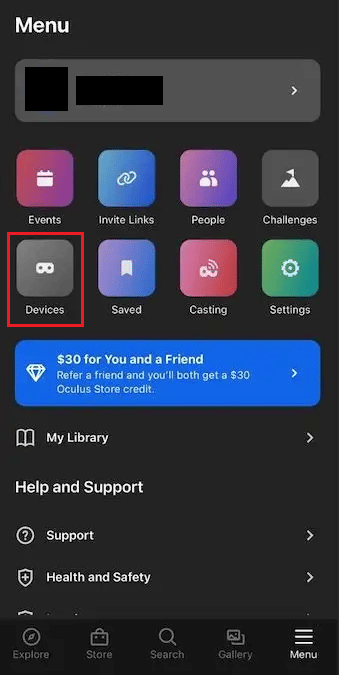
3. Lalu, ketuk ikon VR untuk melihat persentase baterai .
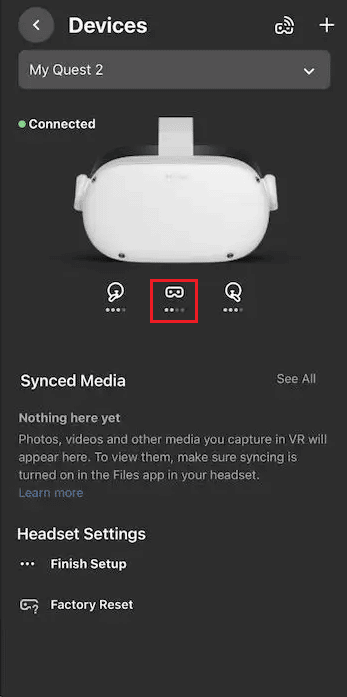

Baca Juga : Mengapa Oculus Go Anda Tidak Bisa Mengisi Daya?
Bagaimana Cara Mengganti Baterai Pengontrol Oculus Quest 2?
Pengontrol sentuh Meta Quest 2 telah ditingkatkan dengan ergonomi yang ditingkatkan dan sandaran jempol baru yang menambah stabilitas saat dibutuhkan. Pengontrol Quest 2 tidak memiliki baterai bawaan seperti headset dan memiliki masa pakai baterai yang sangat singkat. Pengguna harus mengganti baterai AA tunggal secara manual setiap kali baterai kehabisan daya. Anda dapat mengganti baterai pengontrol Oculus Quest 2 atau mengganti baterai di kompartemen baterai yang tersembunyi di balik pegangan pengontrol.
Penggantian baterai Oculus Quest 2 lebih mudah dari yang Anda kira. Berikut cara mengganti baterai di pengontrol Oculus.
1. Pegang pengontrol dengan ikon keluarkan mengarah ke atas.
2. Geser penutup baterai ke atas dengan sedikit tekanan.
3. Keluarkan baterai saat ini dan ganti dengan baterai baru .
4. Geser penutup kembali ke tempatnya.
5. Ulangi langkah ini dengan pengontrol lainnya.
Jika Anda memiliki baterai AA yang dapat diisi ulang , Anda dapat menggabungkannya dengan pengisi daya baterai yang kompatibel untuk opsi yang lebih ramah lingkungan. Dengan melakukan ini, Anda dapat memiliki dua set baterai yang dapat dipertukarkan setiap saat tanpa mengorbankan gameplay Anda.
Bagaimana Cara Mengaktifkan Oculus di PC?
Setelah mempelajari cara mengganti baterai di pengontrol Oculus, mari kita lihat cara mengaktifkan Oculus di PC. Mengalami VR adalah pengalaman luar biasa yang tidak terbatas pada headset VR Anda; Anda dapat mengalaminya di PC Anda juga. Tetapi untuk itu, PC Anda harus kompatibel dengan VR, yang berarti pengaturan dengan setidaknya OS Windows dan port USB 3.0 . PC Anda harus cukup kuat untuk menjalankan konten VR tanpa masalah. Jika PC Anda kompatibel, maka Anda juga dapat terjun ke VR melalui PC Anda, artinya PC Anda akan melakukan semua pemrosesan, pelacakan data, dan rendering.
Ingin tahu apakah PC Anda memenuhi persyaratan atau tidak? Lihat persyaratan saat ini.
- CPU: Intel i5-4590/ AMD Ryzen 5 1500X atau lebih tinggi
- Sistem Operasi: Windows 10
- GPU: NVIDIA GeForce GTX 970/ AMD Radeon R9 290
- RAM: 8GB
- SHADER VERTEKS : 5.1
- PIXEL SHADER: 5.1
- RAM VIDEO KHUSUS: 3GB
Dan sekarang setelah Anda mengetahui persyaratannya, Anda jelas ingin melampauinya.
Sebelum melanjutkan, Anda harus mengunduh dan menginstal Meta Quest 2 di PC Anda. Kemudian:
1. Nyalakan headset Oculus Quest 2 Anda.
2. Colokkan ujung USB-C ke headset Anda dan ujung USB ke PC/laptop Anda .
3. Di aplikasi Oculus, pilih Izinkan .
4. Kemudian, pilih Aktifkan untuk mengaktifkan tautan Oculus.
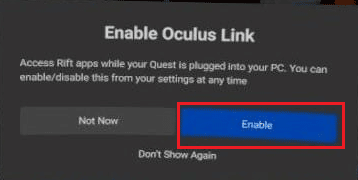
Pertanyaan yang Sering Diajukan (FAQ)
Q1. Bagaimana Saya Tahu Jika Laptop Saya Bisa Menjalankan VR?
Jwb. Jika laptop Anda dapat memenuhi persyaratan yang disebutkan di atas, itu pasti dapat menjalankan VR.
Q2. Apakah Oculus Membutuhkan Konsol Game?
Jwb. Tidak , Oculus tidak memerlukan konsol game atau PC, meskipun Anda dapat menghubungkannya ke PC, headset itu sendiri menawarkan banyak game untuk dimainkan.
Q3. Baterai Apa yang Digunakan untuk Oculus Quest 2?
Jwb. Headset Oculus Quest 2 memiliki paket baterai lithium-ion 3640mAh yang dapat diisi ulang dan pengontrol memerlukan baterai AA tunggal yang tidak dapat diisi ulang .
Direkomendasikan :
- Cara Merekam Panggilan di iPhone Tanpa Aplikasi Gratis
- Jenis Konektor Kartu Video Dijelaskan
- Cara Menonaktifkan Layanan Gear VR di Android
- Cara Cek Kesehatan Baterai di Android
Di sini Anda memilikinya! Sekarang Anda tahu cara mengganti baterai di pengontrol Oculus dan cara mengganti baterai pengontrol Oculus Quest. Kami harap Anda senang mempelajari prosedur penggantian baterai pengontrol Oculus Quest 2. Jangan ragu untuk menanyakan keraguan Anda dan jangan lupa untuk menambahkan saran Anda di bagian komentar di bawah.
